Xây dựng Login System Welcome Email sử dụng Post Confirmation Lambda, SES và Amazon Cognito
Giới thiệu
Tính năng đăng nhập và gửi email chào mừng khách hàng mới là một tính năng cơ bản của một ứng dụng web và di động ngày nay. Với AWS Amplify, Cognito, Lambda và SES, chúng ta có thể xây dựng tính năng này một cách nhanh chóng.
Trong bài viết này, chúng ta sẽ sử dụng một Lambda Function gọi là Post Confirmation Lambda Trigger để gửi email chào mừng một người dùng đăng ký mới thông qua SES (Simple Email Service). Song song với đó là sử dùng Amplify, một bộ công cụ cho phép phát triển các web/app fullstack hiệu quả. Xác thực người dùng thông qua Cognito User Pool.
Dưới đây là mô hình kiến trúc của workshop này:
Hình 1: Đăng nhập và gửi email chào mừng bằng Lambda Trigger và SES
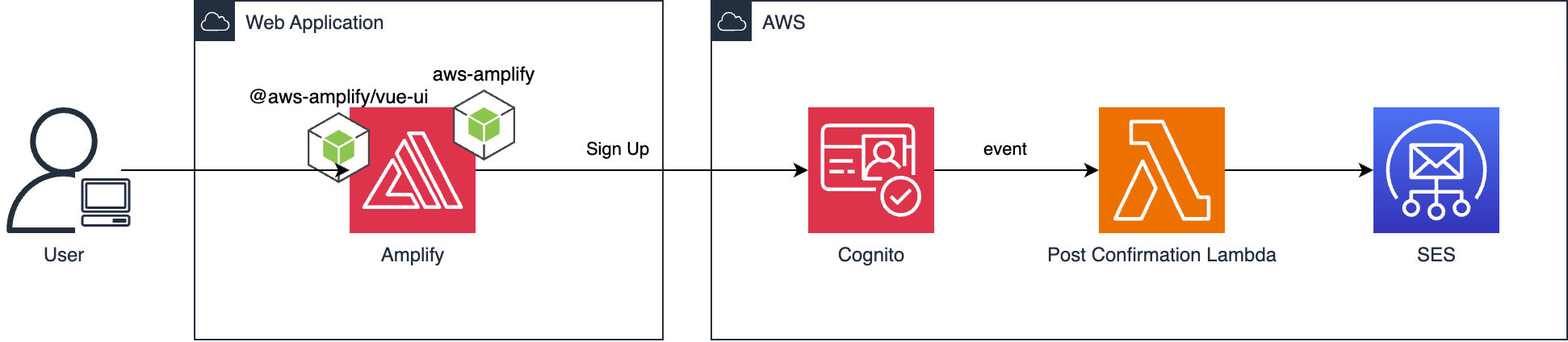
Chuẩn bị
Khởi tạo dự án
Chúng ta sẽ tiến hành tạo một application mới bằng cách sử dụng create-vue command và cài đặt các thư viện cần thiết để cấu hình Amplify. Để tạo một Vue application, chúng ta tiến hành gõ lệnh sau trên terminal:
$ npm init vue@latest
Hình 2: Tạo Vue Application sử dụng npm
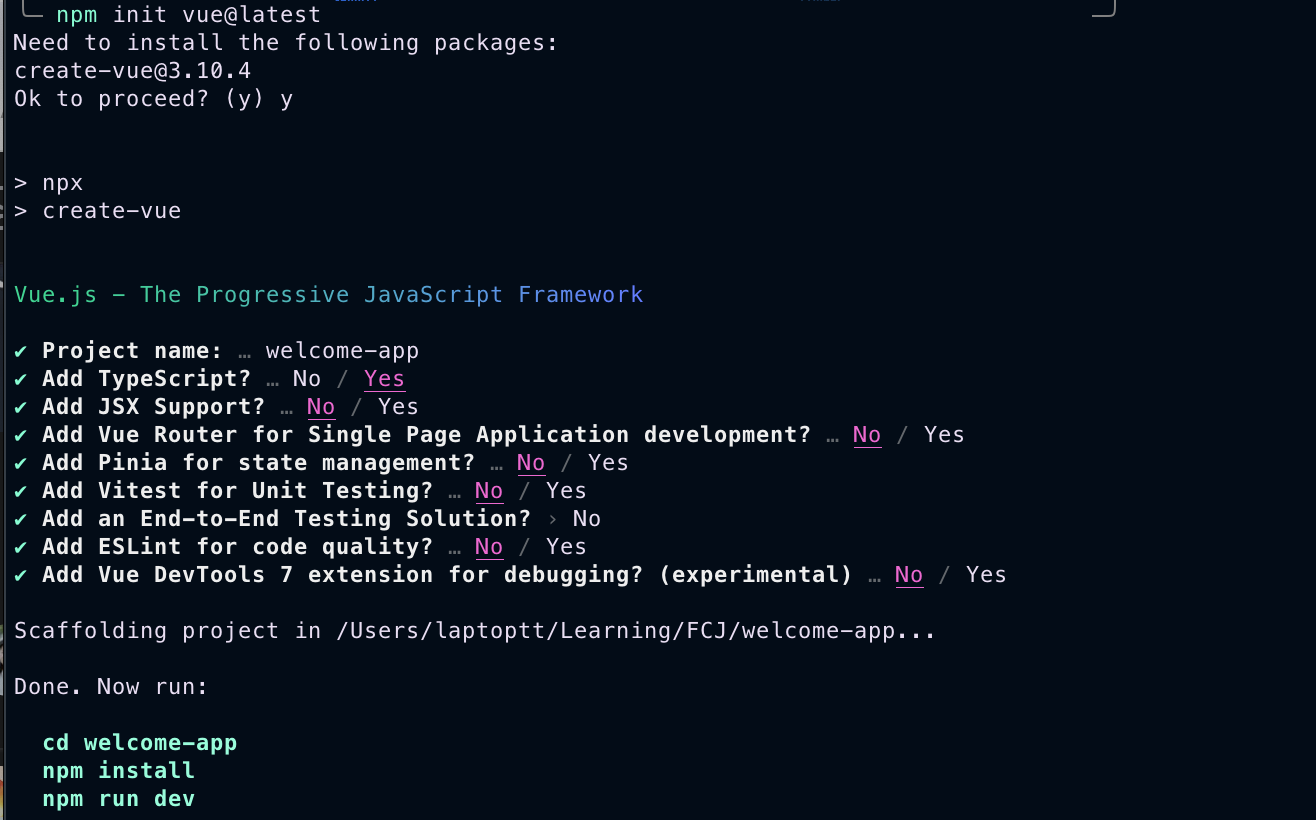
Cài đặt các thư viện cần thiết
Thay đổi thư mục làm việc bằng cd command:
$ cd welcome-app
Cài đặt các thư viện của Amplify
$ npm i @aws-amplify/ui-vue aws-amplify
Cài đặt Amplify CLI
$ npm install -g @aws-amplify/cli
Chạy amplify init tại thư mục dự án để thiết lập Amplify và các backend. Command này sẽ tạo ra một thư mục amplify chứa các cấu hình cần thiết cho Amplify app của chúng ta.
$ amplify init
Hình 3: Khởi tạo các cấu hình Amplify
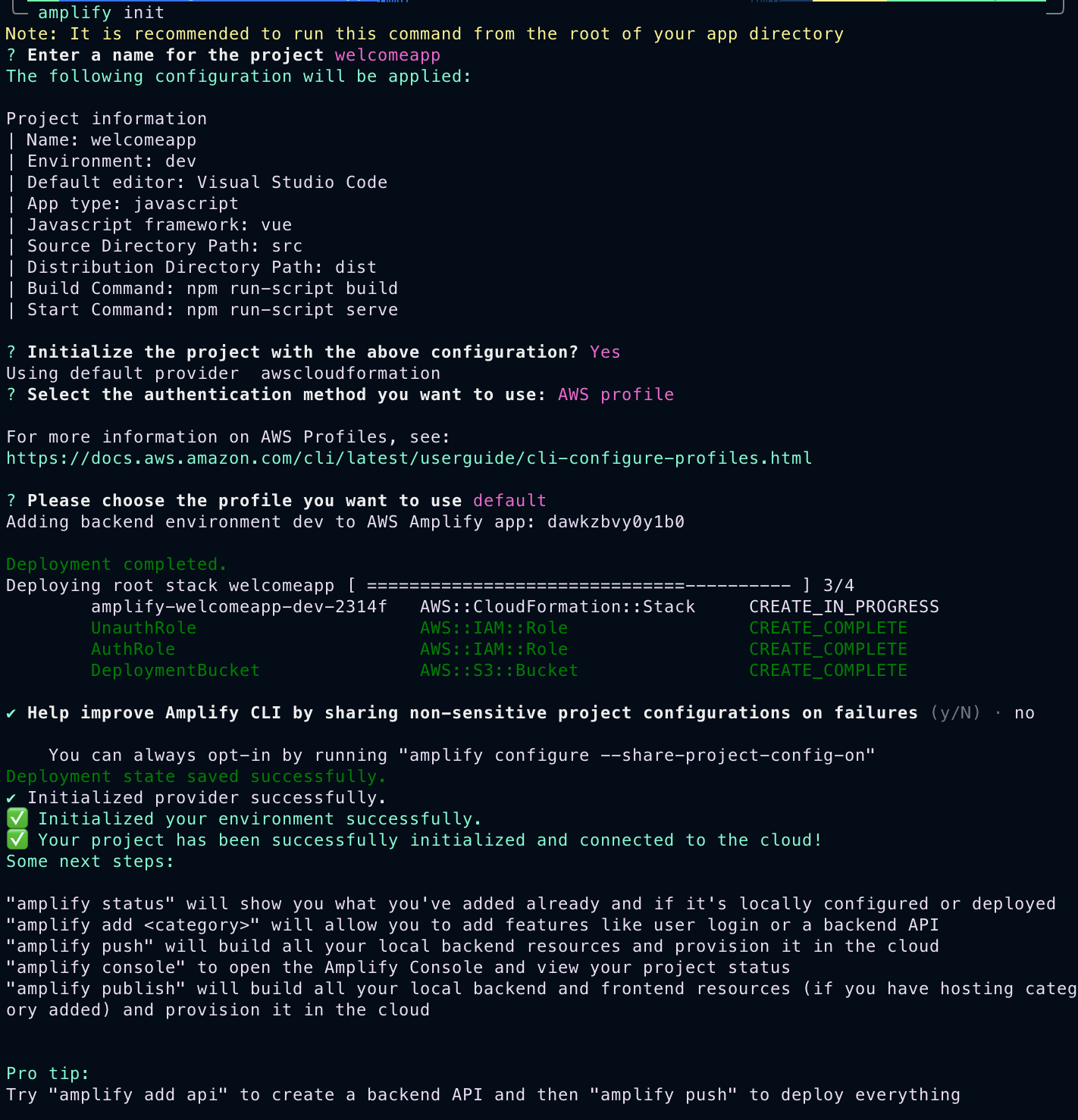
Cuối cùng chúng ta sẽ add thêm auth là phần xác thực cho workshop này. Tạo ra một Cognito User Pool để có thể quản lý danh tính và xác thực. Các lựa chọn cần chọn được thể hiện ở Hình 4 với một số lưu ý như sau:
- Chọn
Manual configurationcho câu hỏi về default authentication - Chọn
Ycho câu hỏi Do you want to configure Lambda Triggers for Cognito? sau đó chọnPost ConfirmationvàCreate your own module
$ amplify add auth
Hình 4: Add auth cho Amplify application
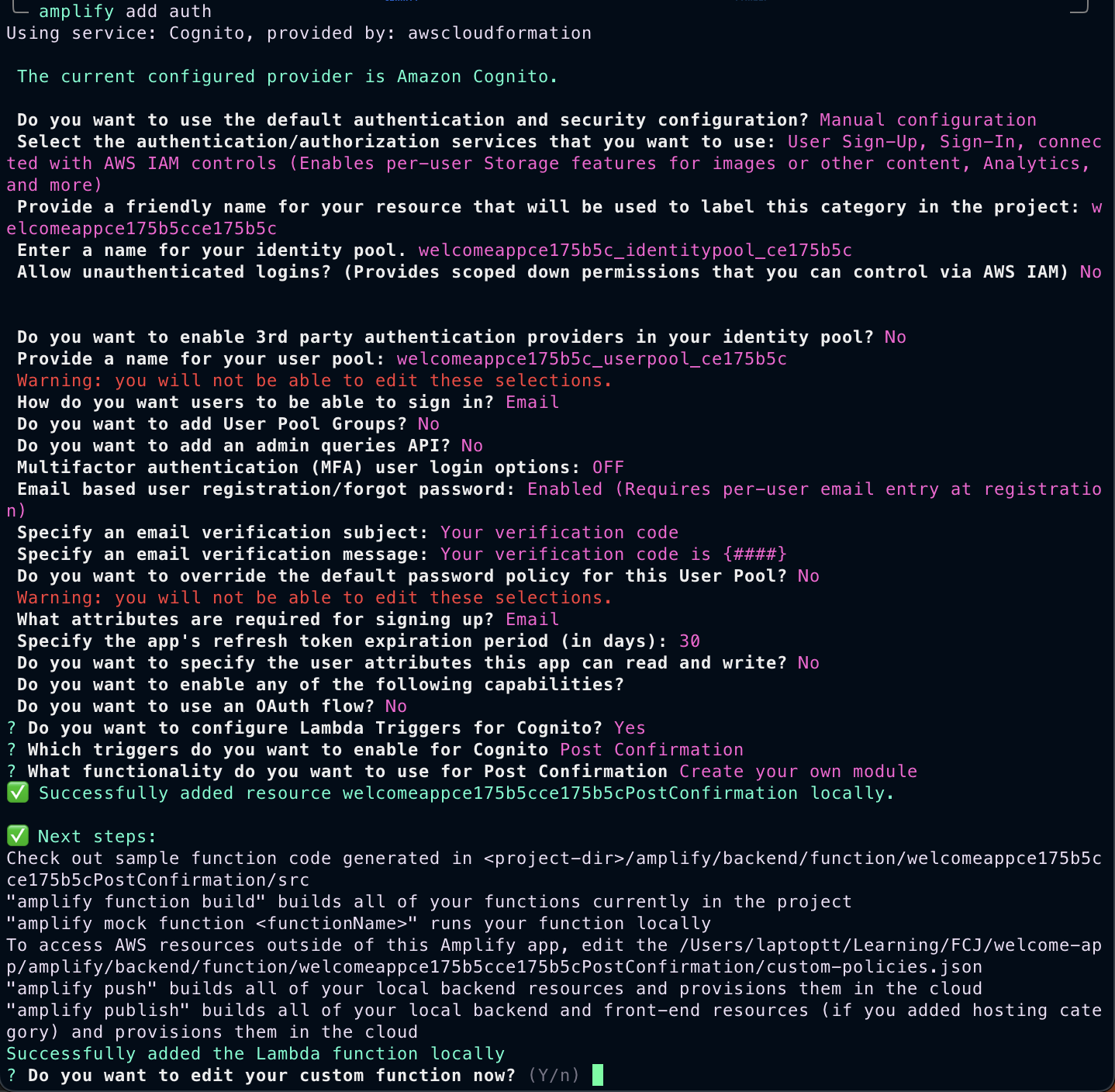
Cấu hình SES
Để gửi email bằng SES, trước hết chúng ta cần tạo và verify 1 Identity. Mặc định SES sẽ được cấu hình ở chế độ Sanbox, ở chế độ này, các địa chỉ email mình muốn gửi tới đều phải xác minh trước, trước khi SES có thể gửi tới nó (Trong phạm vi workshop, chúng ta sẽ cấu hình 2 địa chỉ email. 1 email dùnh để gửi, và một email dùng để nhận). Trong thực tế, chúng ta cần request AWS để chuyển sang Production Mode, từ đó chúng ta mới có thể gửi email đến khách hàng một cách mong muốn.
Navigate sang màn hình SES console và chọn Identity, sau đó chọn Create Identity. Nhập địa chỉ email của bạn và xác nhận Create Identity.
Hình 5: Tạo SES Identity
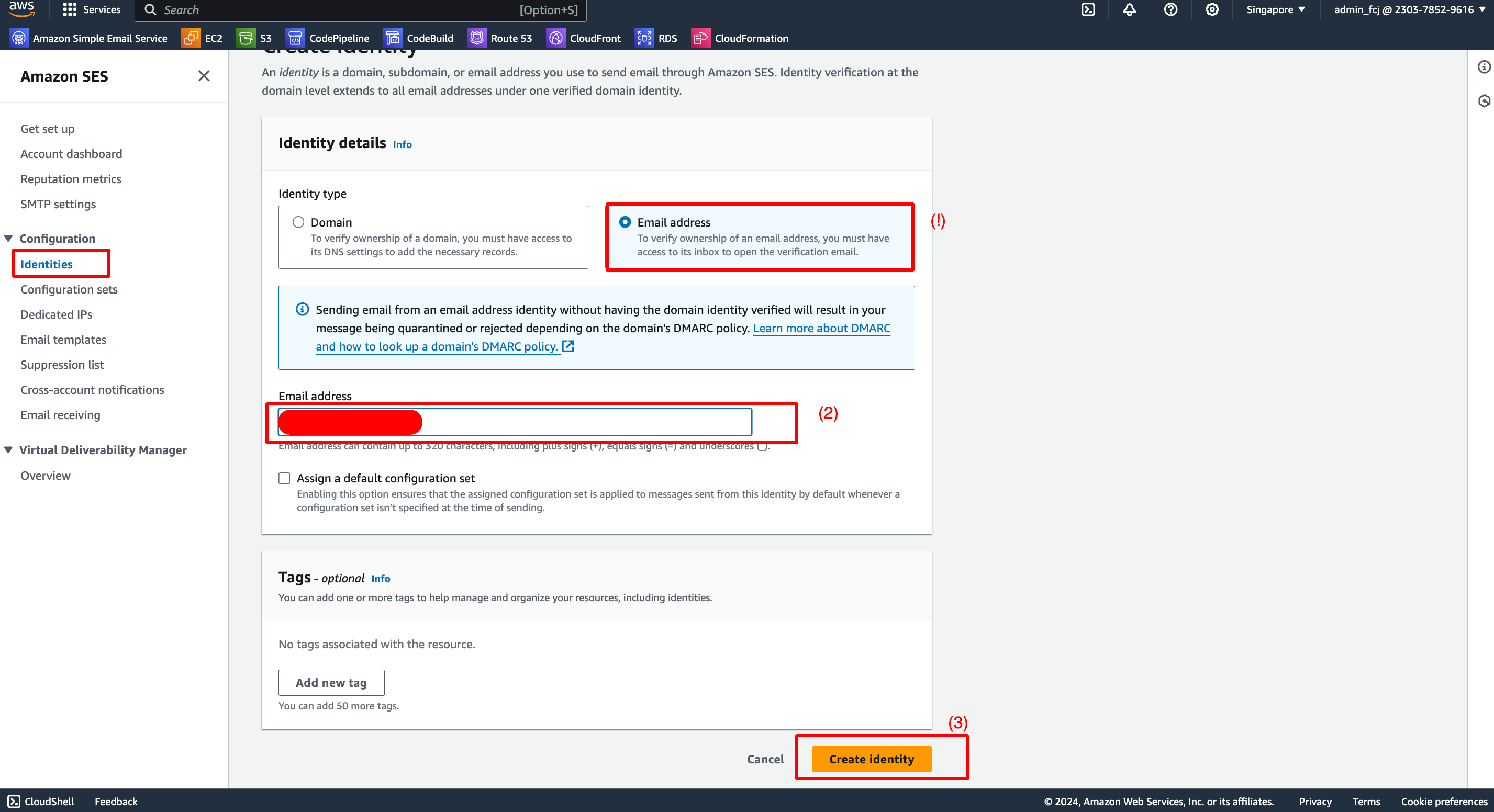
Sau khi tạo Identity thành công, bạn sẽ nhận được một email có link để verify Identity, click vào link để verify nó. (Kiểm tra trong Thư rác nếu không thấy ở các mục email đến). Hãy verify 2 email để làm một email gửi và một email nhận. Lúc này SES đã có thể gửi email đến các địa chỉ email này.
Cấu hình Lambda với SES
Di chuyển vào thư mục code của Lambda và dùng pnpm cài đặt thư viện aws-sdk
$ cd amplify/backend/function/<function-name>/src/custom.js
$ pnpm install aws-sdk
Source Code của Lambda Function chúng ta vừa tạo ở trên được đặt tại đường dẫn amplify/backend/function/<function-name>/src/custom.js
Hình 6: Đường dẫn của source Lambda Function trong project
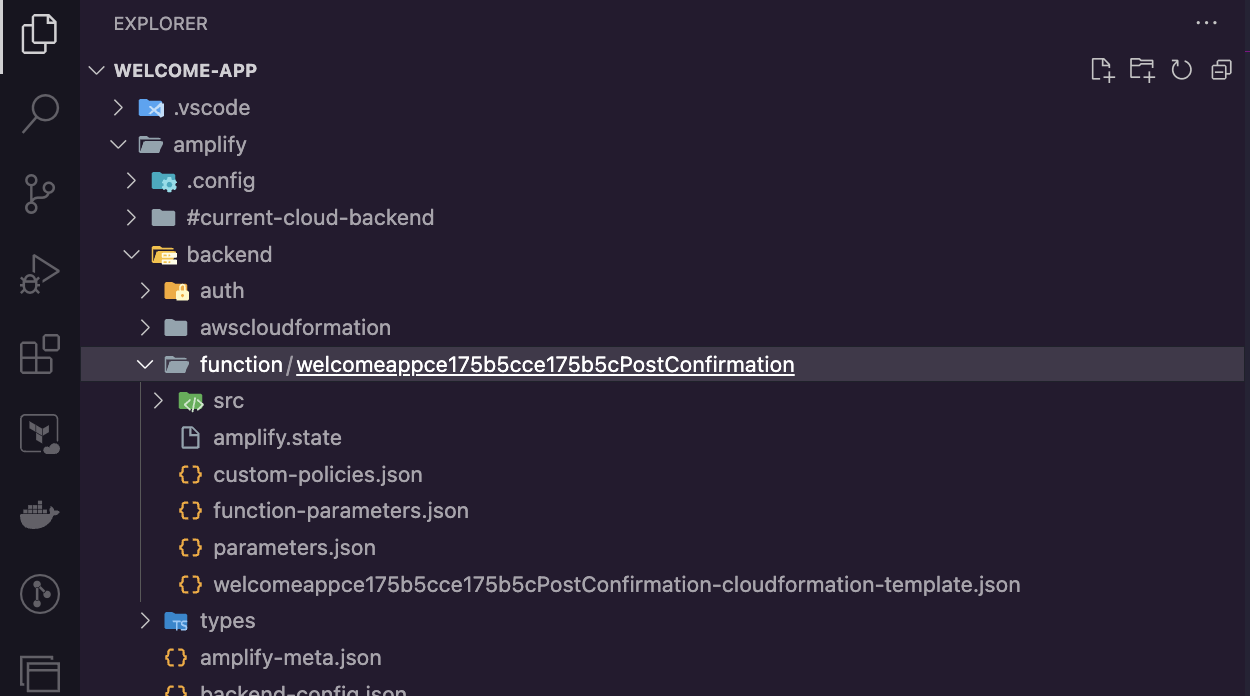
Tới đây chúng ta sẽ tiến hành viết code để sử dụng Amazon SES, sửa file trên với nội dung bên dưới. Bạn có thể thay đổi nội dung Subject và Body theo ý của bạn.
const AWS = require("aws-sdk");
AWS.config.region = process.env.AWS_REGION;
const ses = new AWS.SES({ apiVersion: "2010-12-01" });
/**
* @type {import('@types/aws-lambda').APIGatewayProxyHandler}
*/
exports.handler = async (event, context) => {
if (
event.request.userAttributes.email &&
event.triggerSource === "PostConfirmation_ConfirmSignUp"
) {
return await sendEmail(
event.request.userAttributes.email,
"Congratulations " + event.userName + ", you have been confirmed: "
);
}
};
async function sendEmail(to, body) {
var eParams = {
Destination: {
ToAddresses: [to],
},
Message: {
Body: {
Text: {
Data: body,
},
},
Subject: {
Data: "Registration completed",
},
},
// Thay đổi Source bằng email đã verify với SES ở bước trên
Source: "firstcloudjourney@example.com",
};
return await ses.sendEmail(eParams).promise();
}
Đoạn code trên kiểm tra xem event nhận được event.triggerSource có phải là “PostConfirmation_ConfirmSignUp”, để đảm bảo rằng chúng ta sẽ gửi email tới địa chỉ email của người dùng đã đăng ký.
Source với email đã setup ở bước Cấu hình SES.Mặc định, Lambda không có quyền truy cập để sử dụng SES. Để Lambda Function có thể truy cập và sử dụng SES, cần thêm các các rule vào file amplify/backend/function/<function-name>/custom-policies.json. Việc này khi deploy sẽ tương đương với việc chúng ta tạo và cập nhật các IAM rule trên màn hình AWS console. Với phần code bên dưới, chúng ta cho phép Lambda Function có thể SendEmail và SendRawEmail đến tất cả resource.
[
{
"Action": ["ses:SendEmail", "ses:SendRawEmail"],
"Resource": ["*"]
}
]
Sau khi hoàn tất các bước trên, chúng ta đã sẵn sàng để deploy Lambda Function này. Sử dụng amplify push để deploy các cấu hình trên
$ amplify push -y
Hình 7: Deploy amplify app
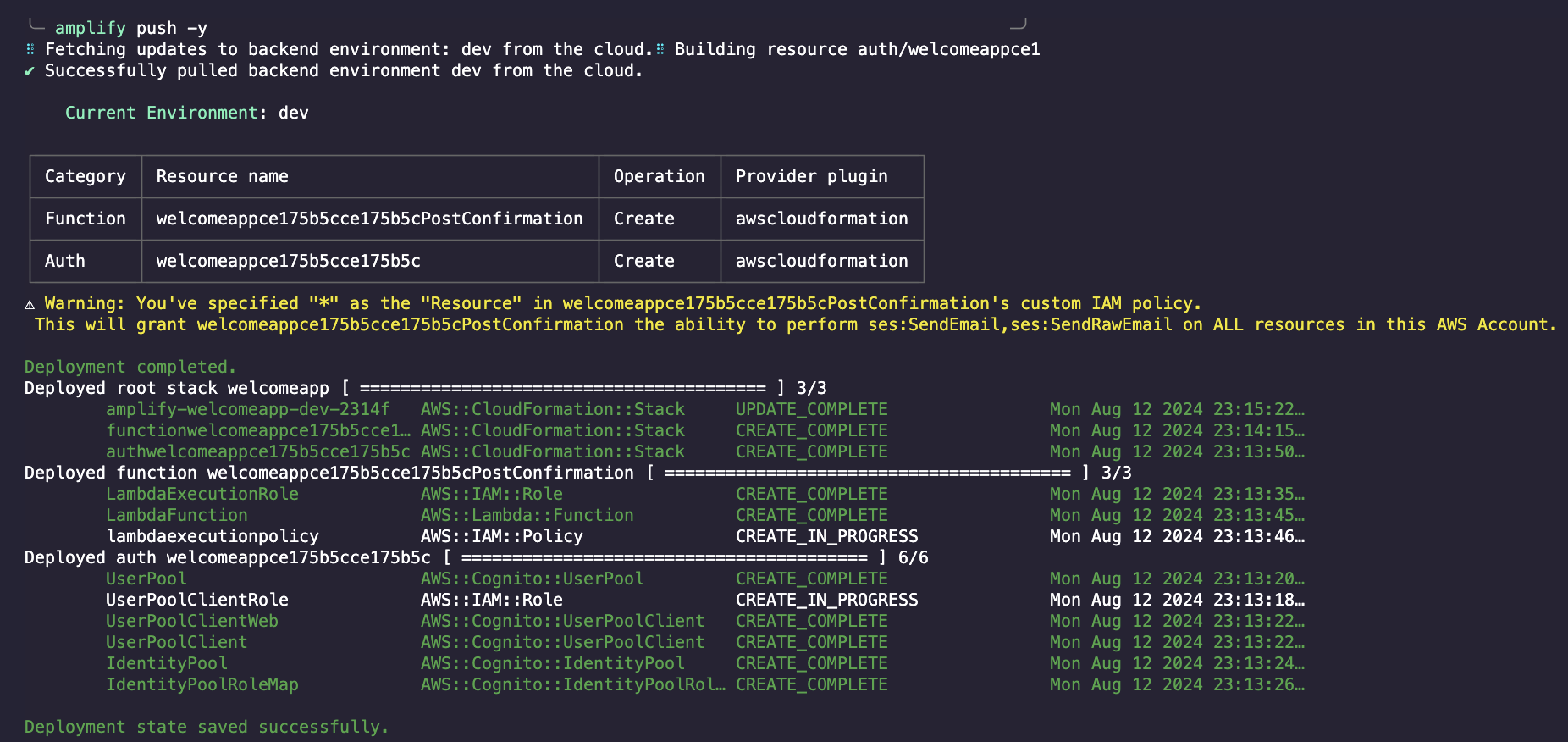
Cấu hình Vue Application
Cuối cùng, chúng ta cần cấu hình Vue app với Authentication.
Chỉnh sửa file index.html trong thư mục dự án để thêm thẻ script ngay trước thẻ đóng body như bên dưới.
...
<script>
window.global = window;
window.process = {
env: { DEBUG: undefined },
};
var exports = {};
</script>
</body>
Trong file vite.config, add thêm runtimeConfig
export default defineConfig({
plugins: [vue()],
resolve: {
alias: {
"@": fileURLToPath(new URL("./src", import.meta.url)),
"./runtimeConfig": "./runtimeConfig.browser",
},
},
});
Chỉnh sửa file src/main.ts, chúng ta cần import module Amplify và aws-export và configure
import './assets/main.css'
import { createApp } from 'vue'
import App from './App.vue'
import { Amplify } from "aws-amplify";
import aws_exports from "./aws-exports";
Amplify.configure(aws_exports);
createApp(App).mount('#app')
Di chuyển đến file App.vue và thêm Authenticator. Thành phần này sẽ thêm màn hình đăng nhập, đăng ký, tất cả cấu hình đã được định sẵn để chúng ta sử dụng.
<script setup lang="ts">
import { Authenticator } from "@aws-amplify/ui-vue";
import "@aws-amplify/ui-vue/styles.css";
</script>
<template>
<Authenticator>
<template v-slot="{ user, signOut }">
<h1>Hello {{ user.username }}!</h1>
<button @click="signOut">Sign Out</button>
</template>
</Authenticator>
</template>
Hình 8: Chỉnh sửa App.vue
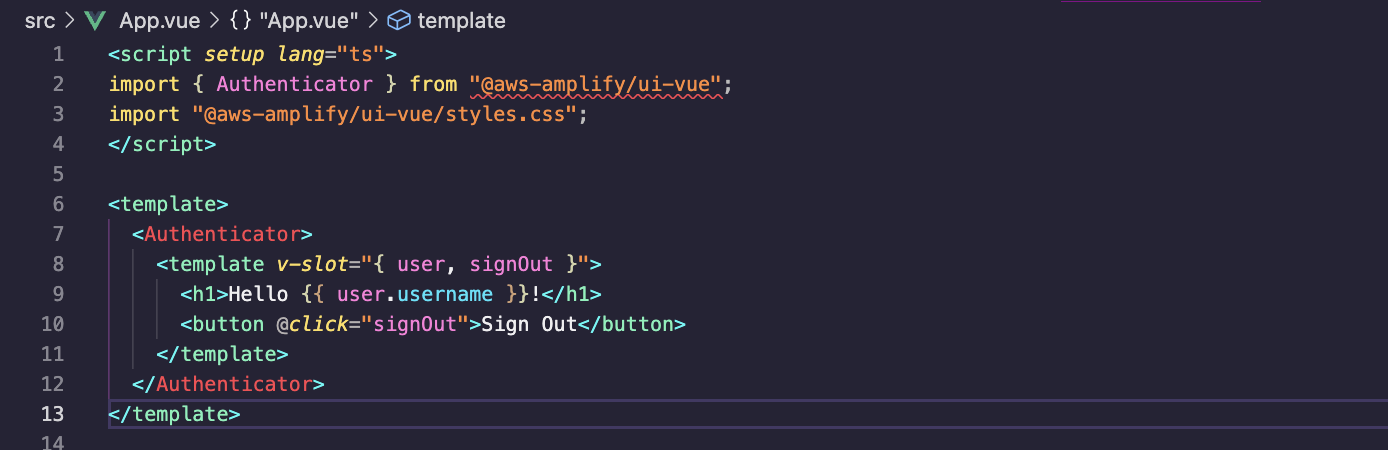
Testing
Run application bằng npm run dev command. Truy cập vào host (ở trường hợp này là http://localhost:5173). Chúng ta sẽ thấy màn hình Authenticator với 2 phần là Sign In và Create Account
Hình 9: Màn hình Tạo Account
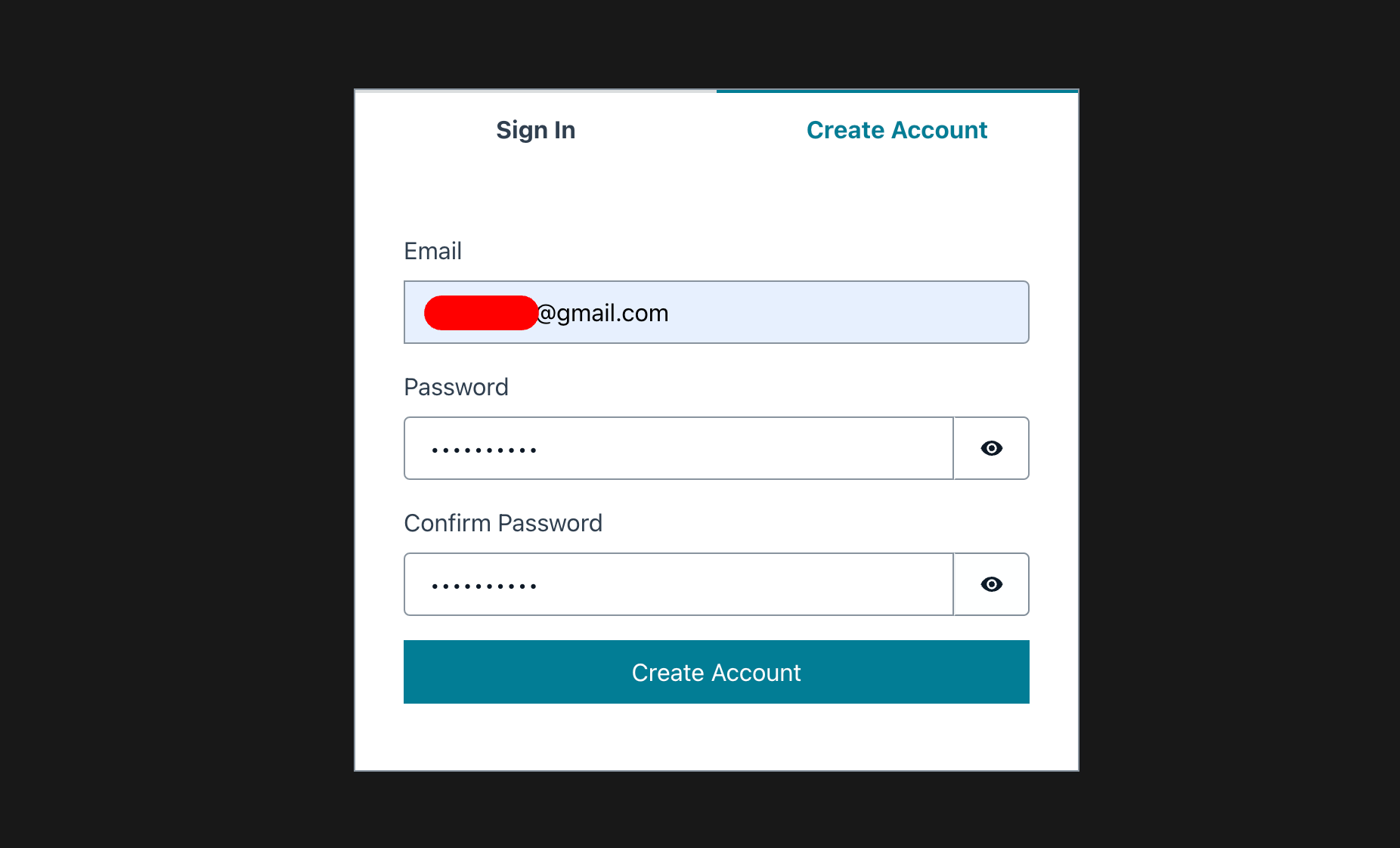
Click vào Create Account và nhập email (địa chỉ email bạn đã tạo ở bước Cấu hình SES). Sau khi tạo account thành công, màn hình yêu cầu nhập mã OTP sẽ hiện ra và một email chứa mã OTP sẽ được gửi tới địa chỉ email vừa nhập.
Hình 10: Màn hình Verify OTP
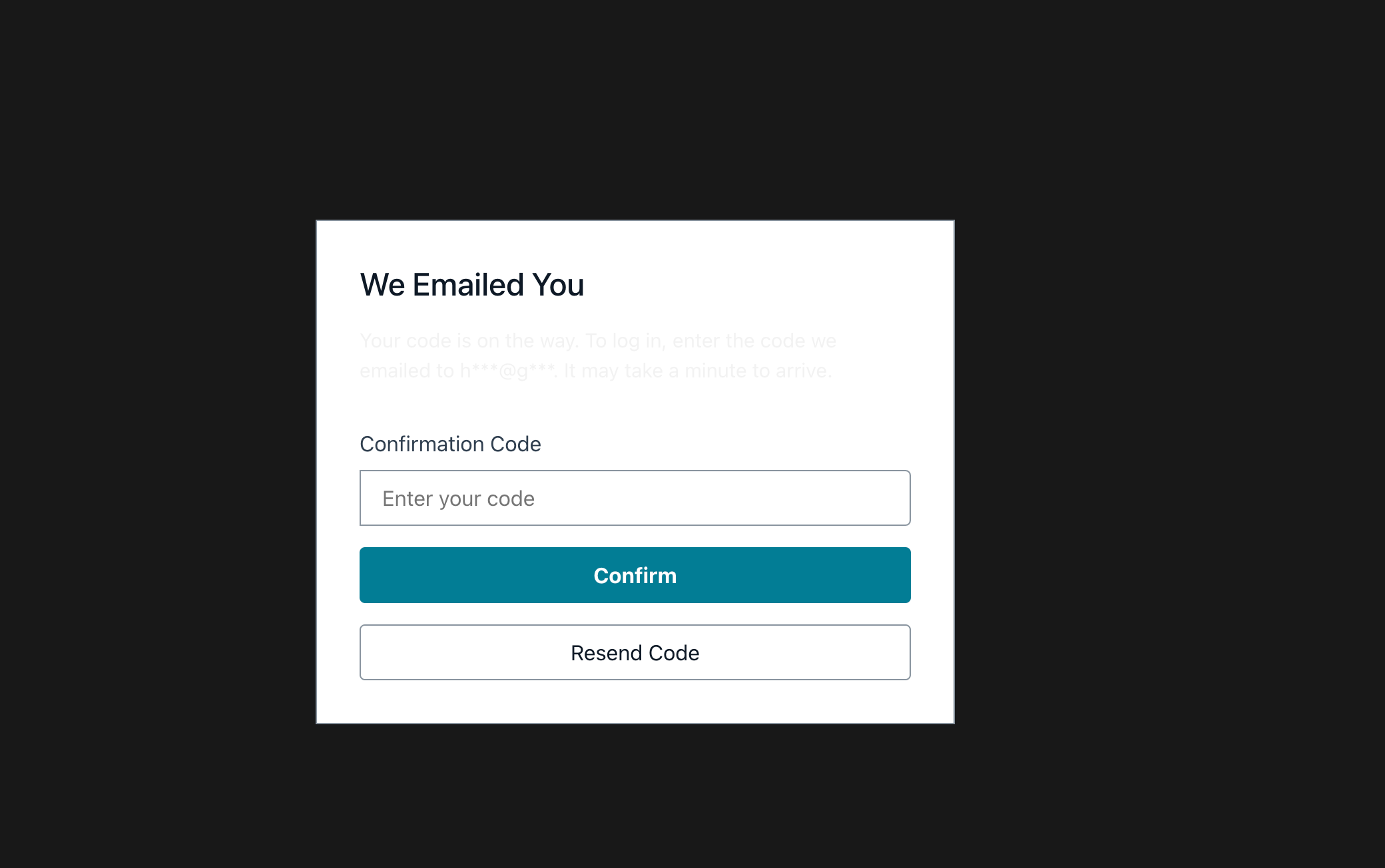
Hình 11: Email chứa OTP được gửi về
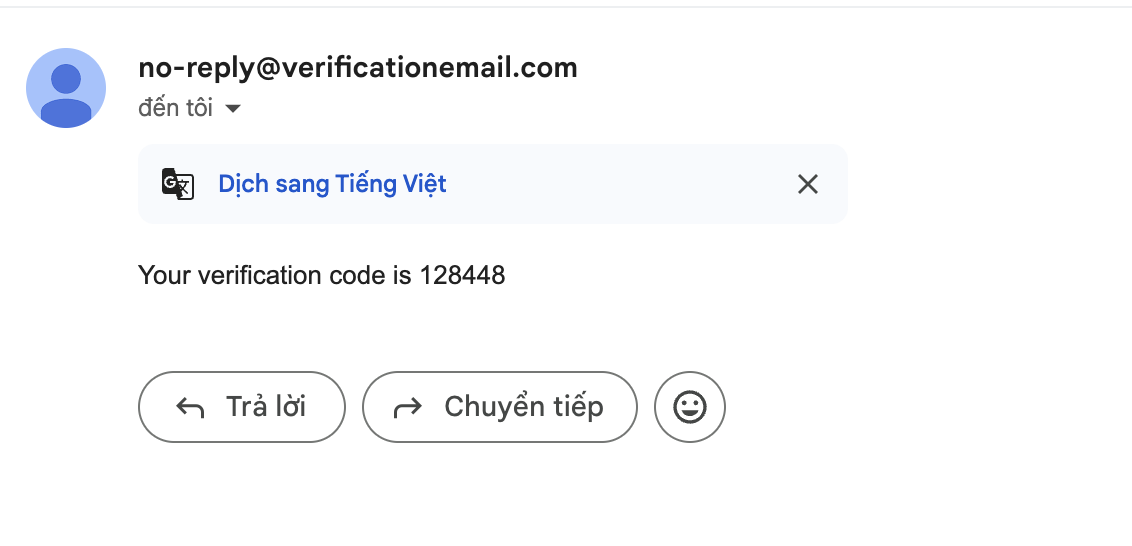
Sau khi verify email và login thành công. Một email thông báo registration thành công sẽ được gửi tới email của bạn (với sender là phần chúng ta đã code ở bước Cấu hình Lambda với SES).
Hình 12: Email thông báo đăng ký thành công
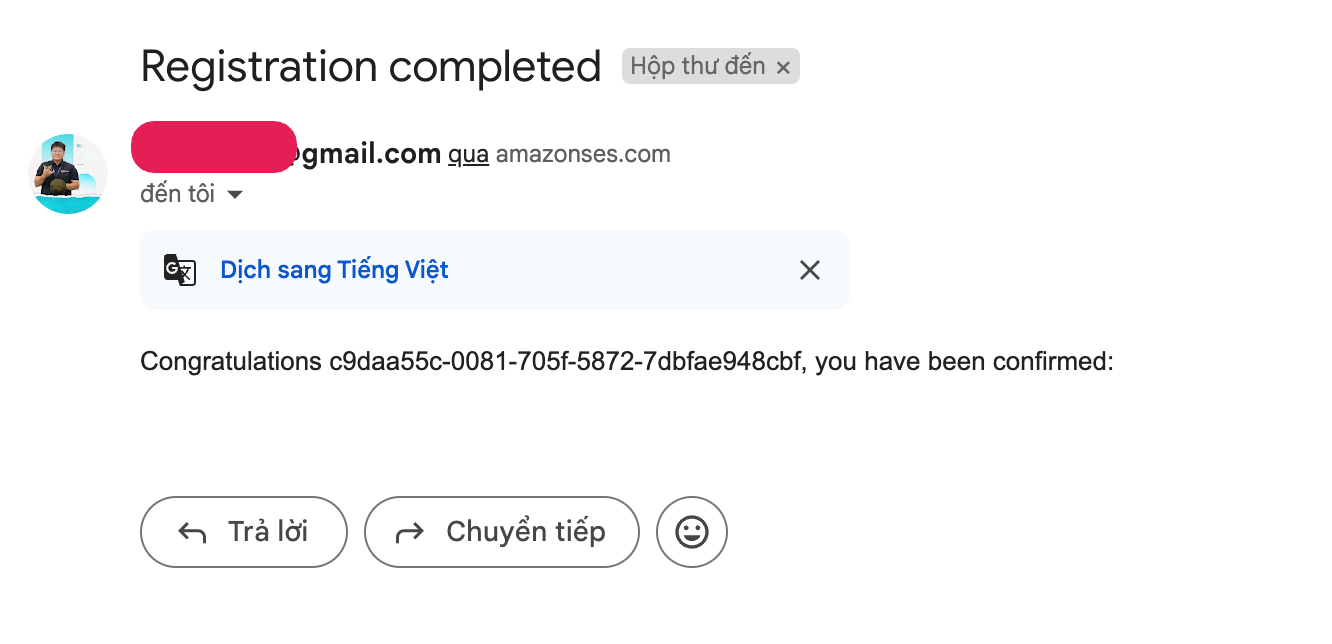
Clean Resource
Như vậy, với bài này, chúng ta đã tìm hiểu được cách một event trigger một lambda và implement lambda function xử lý một event như thế nào, cách cấu hình lambda function để truy cập và gửi email thông qua SES, … Ngoài ra còn tìm hiểu cơ bản về dịch vụ Amazon Cognito,
Run amplify delete tại thư mục dự án và confirm delete resource.
$ amplify delete
Hình 12: Clean Resource

